Włącz przekierowanie portów dla Linksys WRT1900ACS
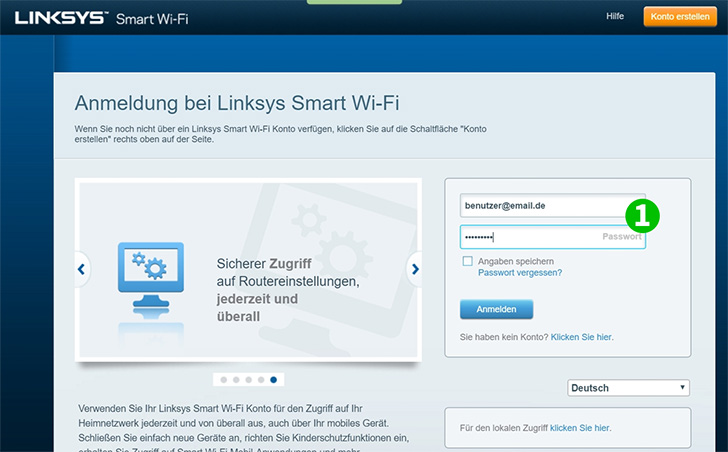
1 Zaloguj się do routera za pomocą Smart WiFi lub przeglądarki internetowej przy użyciu adresu e-mail i hasła
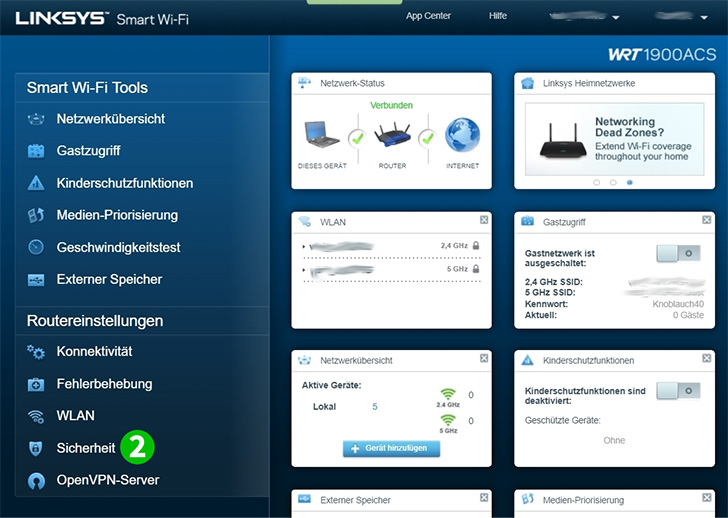
2 W „Router settings” wybierz „Security”
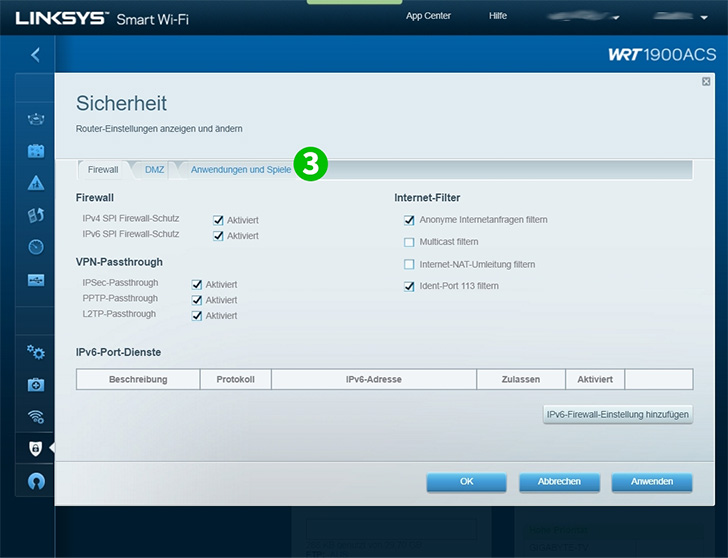
3 W oknie „Security” kliknij „Applications & Gaming”
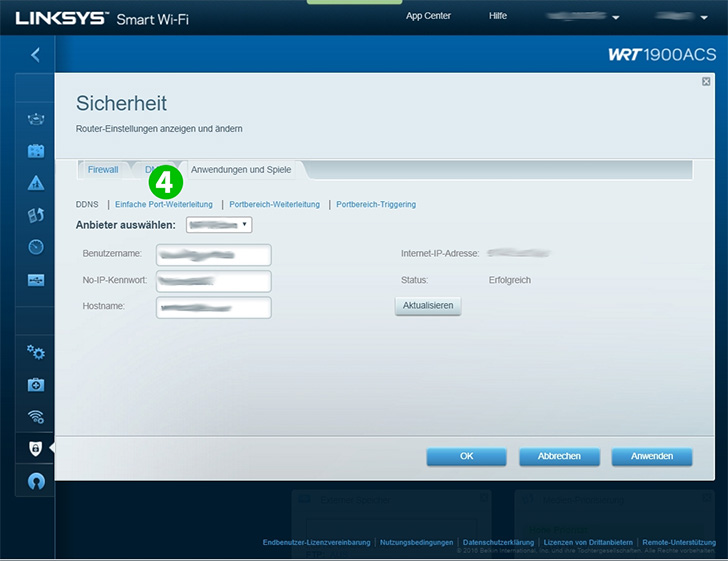
4 Wybierz podmenu „Single Port Forwarding”
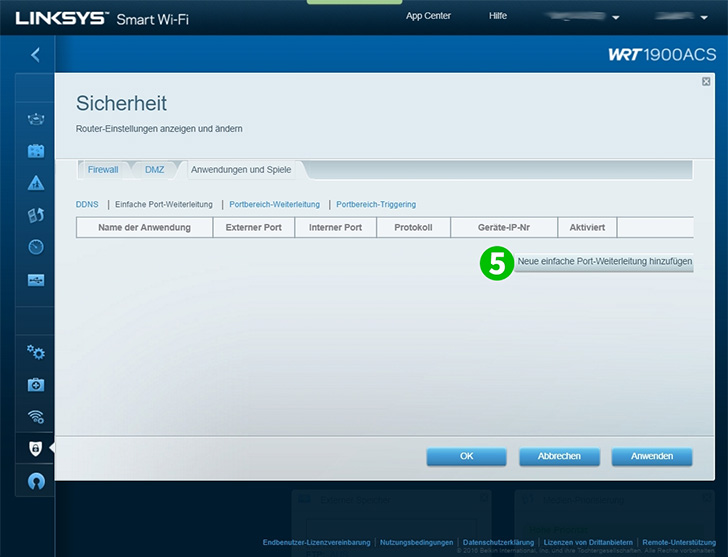
5 Kliknij „New single port forwarding”
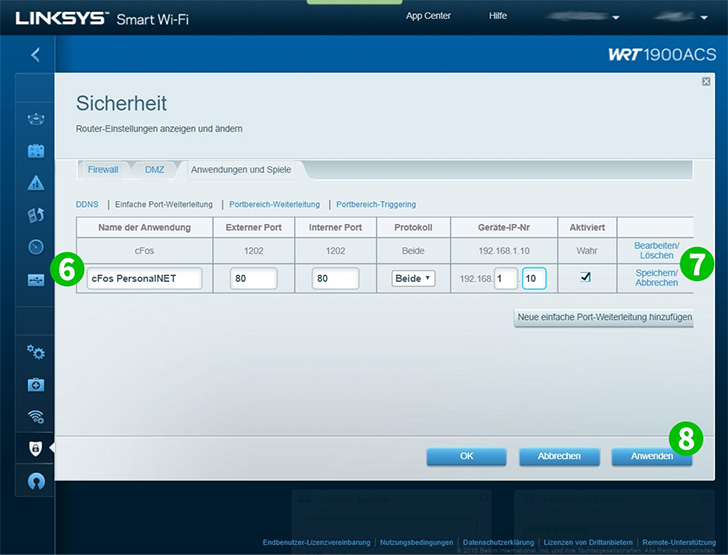
6 W nowym wierszu nadaj wpisowi nazwę, wpisz 80 dla „Internal Port” i „External Port”. Wybierz „Both” dla „Protocol” i wprowadź adres IP komputera, na którym działa cFos Personal Net, w polu „To IP Address”. Teraz zaznacz pole wyboru „Enabled” po prawej stronie, aby włączyć przekazywanie
7 Kliknij „Save Settings”
8 Kliknij „Apply”
Przekierowanie portów jest teraz skonfigurowane dla twojego komputera!
Włącz przekierowanie portów dla Linksys WRT1900ACS
Instrukcje dotyczące aktywacji przekierowania portów dla Linksys WRT1900ACS